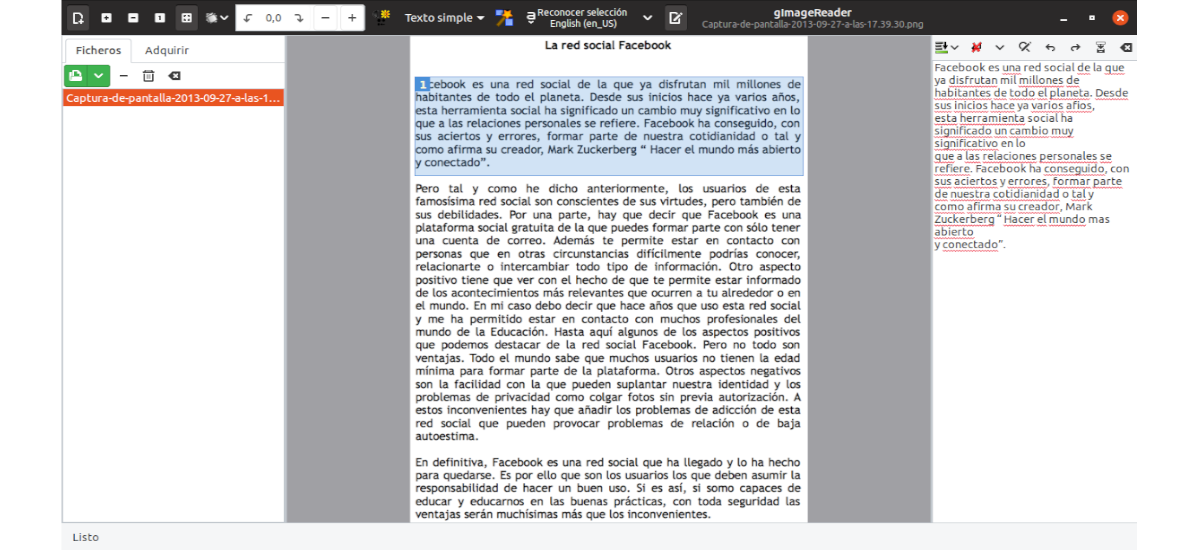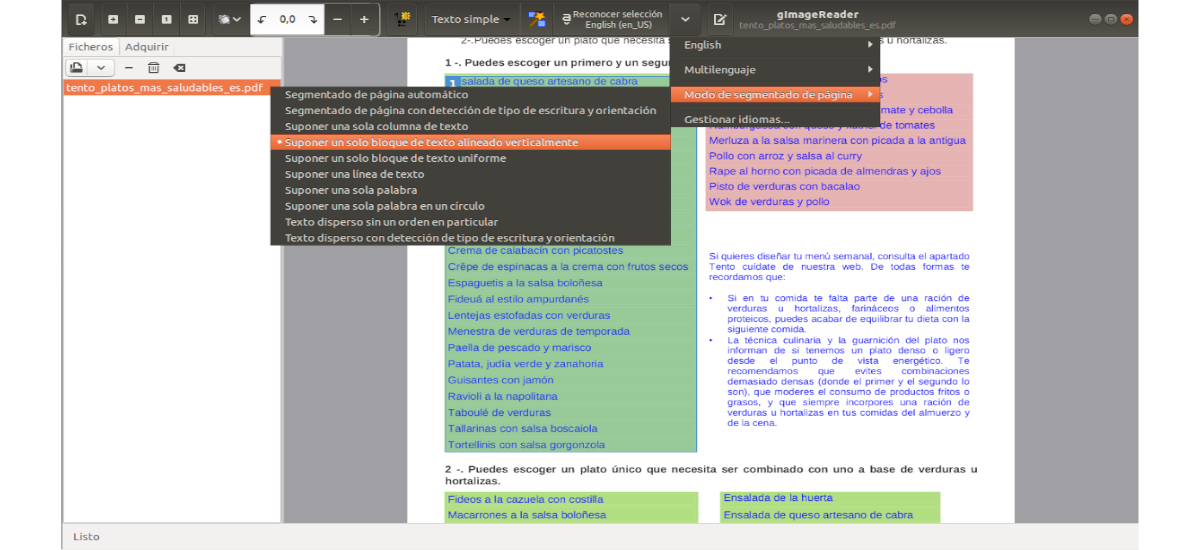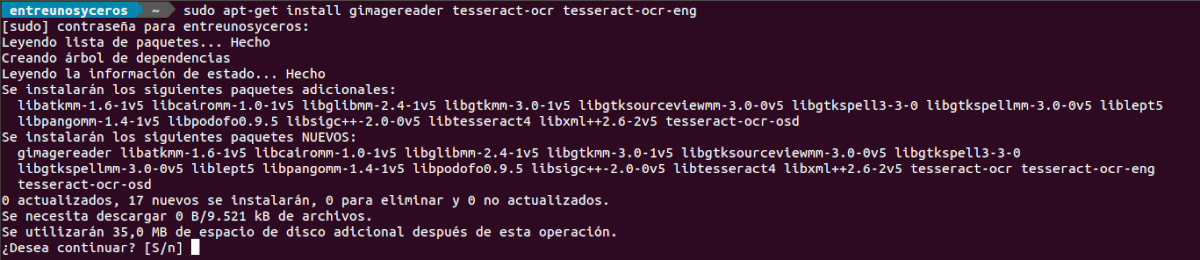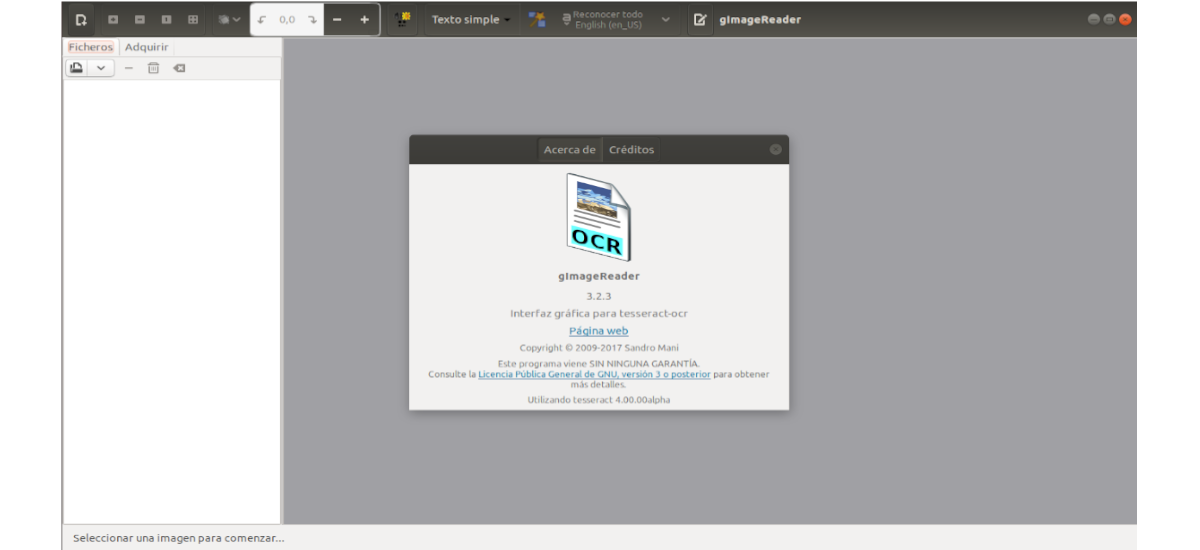
Trong phần tiếp theo, chúng ta sẽ xem xét về gImageReader. Đây là một ứng dụng đầu trước cho động cơ Khối lập phương OCR. Đối với những người không biết Tesseract, hãy nói rằng nó là một công cụ nhận dạng ký tự quang học (OCR) sử dụng trí thông minh nhân tạo để tìm kiếm và nhận dạng văn bản in trên hình ảnh. Nó là một thư viện mã nguồn mở và là một trong những công cụ OCR phổ biến nhất trên thị trường. Đơn giản hóa toàn bộ quy trình trích xuất văn bản in từ hình ảnh cho phép người dùng làm việc với các tệp, hình ảnh được quét, PDF, các mục đã dán trong khay nhớ tạm thời, v.v.
Ngày nay, tất cả người dùng, cho dù ở văn phòng, nhà riêng, v.v., chúng ta đều có thể thấy mình trong tình huống cần trích xuất văn bản từ một hình ảnh. Nó có thể là một tài liệu được quét ở định dạng hình ảnh, một mảnh giấy hoặc một bài nghiên cứu cũ. Tùy chọn mà nhiều người dùng sẽ thực hiện là nhập tất cả văn bản bằng trình chỉnh sửa, nhưng quá trình này có thể tốn thời gian. Để tránh công việc này, chúng tôi cũng có thể chọn tùy chọn sử dụng OCR để trích xuất văn bản tự động.
gImageReader sẽ cung cấp cho chúng ta nhiều chức năng và công cụ. Ứng dụng này là một công cụ tốt để sử dụng sau khi nhập PDF hoặc tài liệu được quét và quá trình xử lý tiếp theo của nó.
Các tính năng chung của GImageReader
- Chúng tôi sẽ có thể nhập tài liệu PDF và hình ảnh từ đĩa, thiết bị quét, khay nhớ tạm và ảnh chụp màn hình. gImageReader hỗ trợ nhiều loại tệp. Chúng tôi chỉ cần nhập các tệp của mình vào công cụ và trích xuất văn bản bằng một cú nhấp chuột.
- Chúng tôi sẽ có khả năng tạo tài liệu PDF từ tài liệu hOCR. gImageReader hỗ trợ ba định dạng văn bản được trích xuất, văn bản thuần túy, PDF và định dạng hOCR.
- Công cụ này sẽ cung cấp cho chúng tôi khả năng xác định vùng nhận dạng thủ công hoặc tự động để chọn văn bản cần trích xuất.
- Văn bản được nhận dạng hiển thị ngay bên cạnh hình ảnh. Như bạn có thể thấy trong ảnh chụp màn hình ở trên.
- Sau khi giải nén thành văn bản thuần túy, gImageReader thực hiện các hành động xử lý hậu kỳ, chẳng hạn như kiểm tra chính tả. Tùy thuộc vào ngôn ngữ mà chúng tôi chọn (mặc định là Tất cả tiếng Anh), sẽ gạch chân những từ có lỗi ngữ pháp. Ngoài ra, gImageReader cho phép chúng ta chọn chế độ phân đoạn trang mà chúng ta muốn sử dụng cho văn bản được trích xuất.
- Không giống như các công cụ OCR khác, nơi chúng tôi có thể làm việc với một tệp tại một thời điểm, gImageReader hỗ trợ nhập nhiều tệp và xử lý hàng loạt của chúngs.
Về chương trình này, chúng tôi có thể nhận thêm thông tin hoặc bất kỳ cập nhật mới nào trên trang chính thức của họ GitHub.
Cài đặt trên Ubuntu
Đây là một ứng dụng đa nền tảng và nó hoạt động trên cả Gnu / Linux và Windows. Trong các dòng tiếp theo, chúng ta sẽ thấy quá trình cài đặt gImageReader trong Ubuntu 18.04 như được chỉ ra trong trang GitHub của dự án.
Thêm PPA
Để có phần mềm này, chúng tôi sẽ cần thêm kho lưu trữ PPA vào hệ thống của chúng tôi. Chúng tôi sẽ thực hiện việc này bằng cách mở một thiết bị đầu cuối (Ctrl + Alt + T) và nhập lệnh sau:
sudo add-apt-repository ppa:sandromani/gimagereader
Cài đặt gImageReader
Sau khi có bản cập nhật phần mềm, bây giờ chúng tôi có thể tiến hành cài đặt ứng dụng gõ vào cùng một thiết bị đầu cuối:
sudo apt-get install gimagereader tesseract-ocr tesseract-ocr-eng
Với tất cả những điều trên, gImageReader sẽ được cài đặt trên Ubuntu của bạn. Bây giờ chúng ta có thể khởi động chương trình trên máy tính của mình.
Gỡ cài đặt
Trong trường hợp chúng tôi muốn gỡ cài đặt gImageReader, trong một terminal (Ctrl + Alt + T), chúng ta sẽ chỉ phải sử dụng lệnh sau:
sudo apt-get remove gimagereader -y
Để kết thúc việc loại bỏ chương trình, chúng ta cũng có thể thực thi:
sudo apt-get autoremove
PPA mà chúng tôi sử dụng để cài đặt có thể bị xóa khỏi hệ thống của chúng tôi bằng cách nhập vào cùng một thiết bị đầu cuối:
sudo add-apt-repository -r ppa:sandromani/gimagereader
gImageReader đơn giản front-end Gtk / Qt cho tesseract-ocr điều đó giúp đơn giản hóa toàn bộ quá trình trích xuất văn bản in từ hình ảnh. Nó sẽ cho phép chúng tôi làm việc với các tệp, hình ảnh được quét, PDF, các mục đã dán trong khay nhớ tạm thời, v.v. Điều này làm cho nó trở thành một lựa chọn tốt để lấy văn bản ra khỏi hình ảnh của chúng tôi một cách dễ dàng và nhanh chóng.